روش 1: دکمه روی نوار ابزار
به منظور. واسه اینکه. برای اینکه در ورد برای نوشتن متن در فهرست فوق خط (فوق العاده) ، باید از یکی از ابزارهای گروه "قلم" استفاده کنید - دکمه ای که به این شکل است:
x²
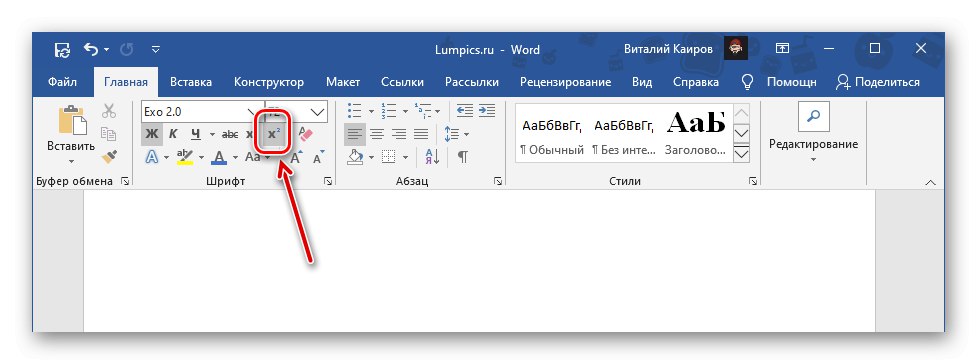
فقط کافی است یک متن را که می خواهید "بالاتر" از سطح خط "بلند" شود ، انتخاب کنید ، یا نشانگر مکان نما (caret) را در جایی که می خواهید وارد کنید قرار دهید و روی این دکمه کلیک کنید. نتیجه ثبت از نوع زیر خواهد بود.
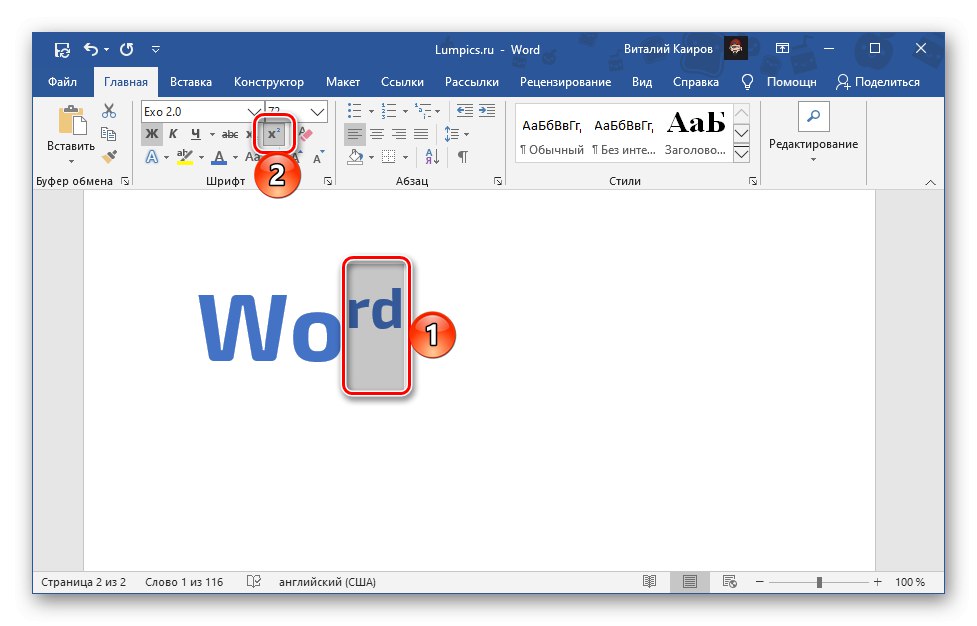
متداول ترین کاربرد تبدیل فوق خط ، نشان دادن درجه ، نوشتن نمایی مانند مربع یا مکعب و کار جدی تر با عبارات ریاضی است. ما قبلاً در مقالات جداگانه در مورد کاربردهای احتمالی با جزئیات بیشتری نوشته ایم.
جزئیات بیشتر:
نحوه نوشتن مدرک در Word
نحوه نوشتن متر مربع و مکعب در Word
نحوه ایجاد فرمول و معادلات در Word
نحوه نوشتن درجه در Word
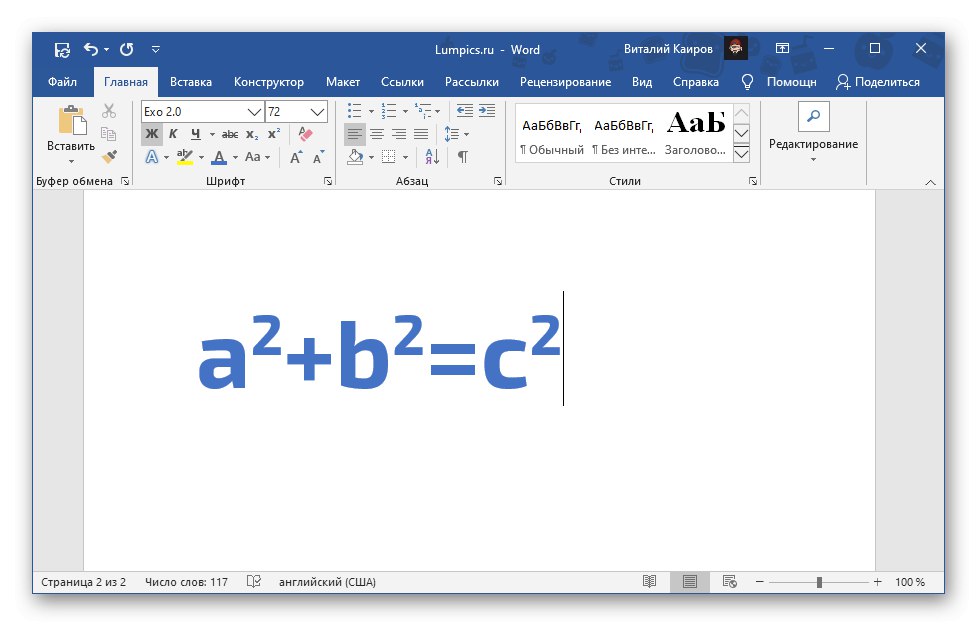
روش 2: پارامترهای گروه "قلم"
یکی دیگر از روش های ممکن برای نوشتن یک نسخه برتر تغییر تنظیمات پیش فرض قلم است.
- مانند مورد قبلی ، متن مورد نظر خود را برای نوشتن متن انتخاب کنید ، یا فرمت را در محل سندی که در آن وارد می شود ، قرار دهید.
- با منوی گروه تماس بگیرید "قلم"با کلیک بر روی دکمه مشخص شده در تصویر زیر ، یا از میانبر صفحه کلید استفاده کنید "Ctrl + D".
- در بلوک "تغییر" کادر کنار را علامت بزنید نسخه خطی... روی دکمه کلیک کنید "خوب" برای تأیید تغییرات
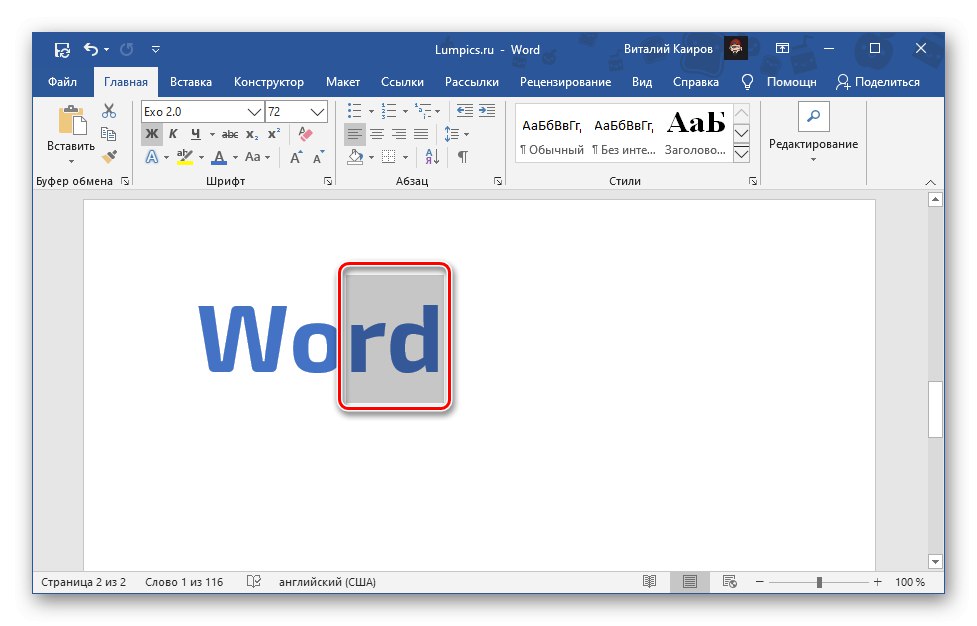
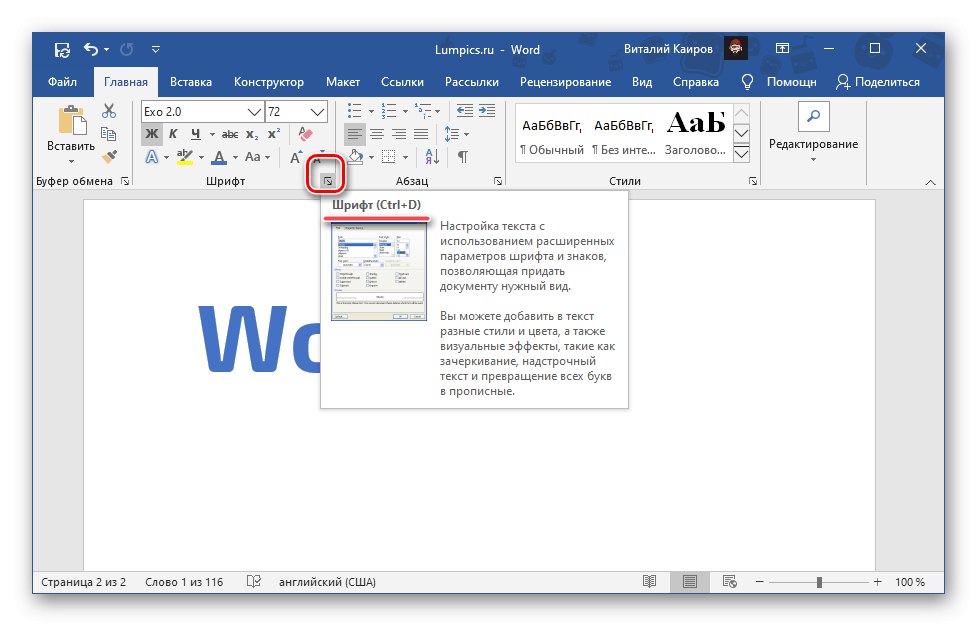
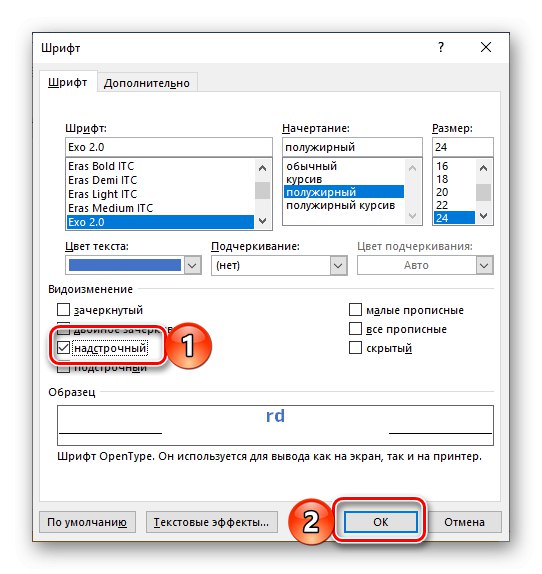
توجه داشته باشید: در این پنجره می توانید پارامترهای فونت را به عنوان سبک ، اندازه ، وزن ، رنگ و برخی موارد دیگر تغییر دهید. خود تغییرات در منطقه نمایش داده می شوند "نمونه".
متنی را که انتخاب کرده اید یا متنی که می خواهید وارد کنید در فهرست بالا نوشته می شود.
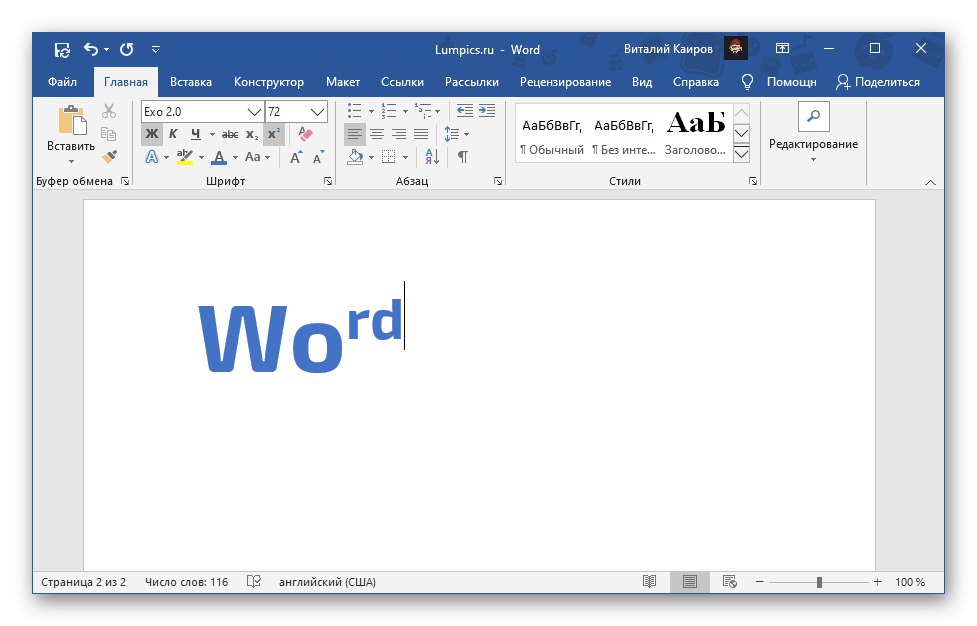
همچنین بخوانید: نحوه تغییر قلم در Word
روش 3: کلیدهای میانبر
روش ساده تری برای نوشتن متن فوق خط نسبت به آنچه در بالا بحث شد ، استفاده از میانبر صفحه کلید است. با قرار دادن نشانگر روی دکمه می توانید به این موضوع پی ببرید x²واقع در نوار ابزار اصلی Word.
"Ctrl" + "تغییر مکان" + «+»
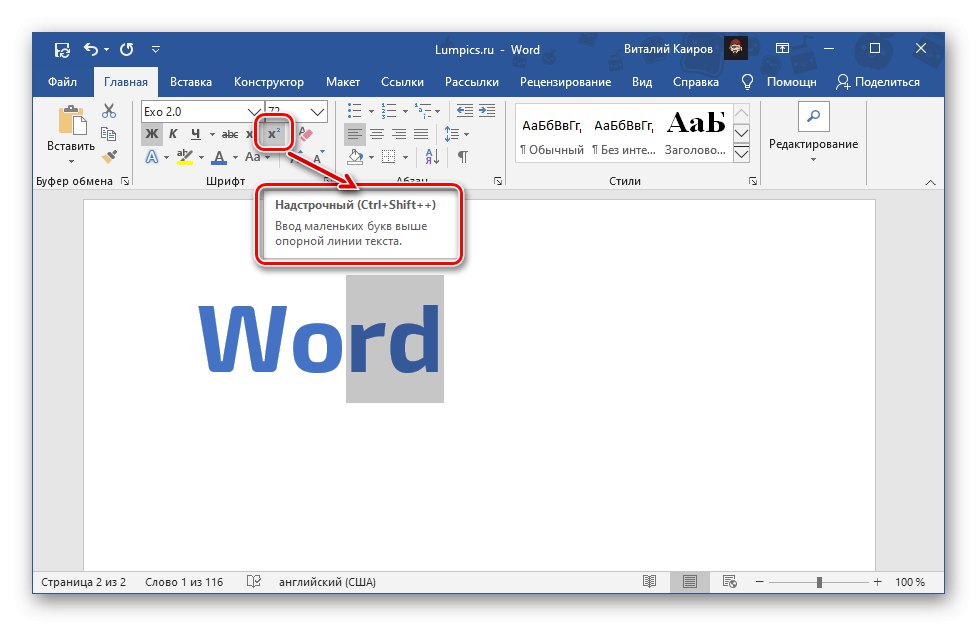
الگوریتم عملکردها یکسان است - یا ابتدا متن مورد نظر برای فهرست شدن را انتخاب کنید ، یا یک پرتوی را در جای خود قرار دهید ، و سپس ترکیب مورد استفاده را فشار دهید.
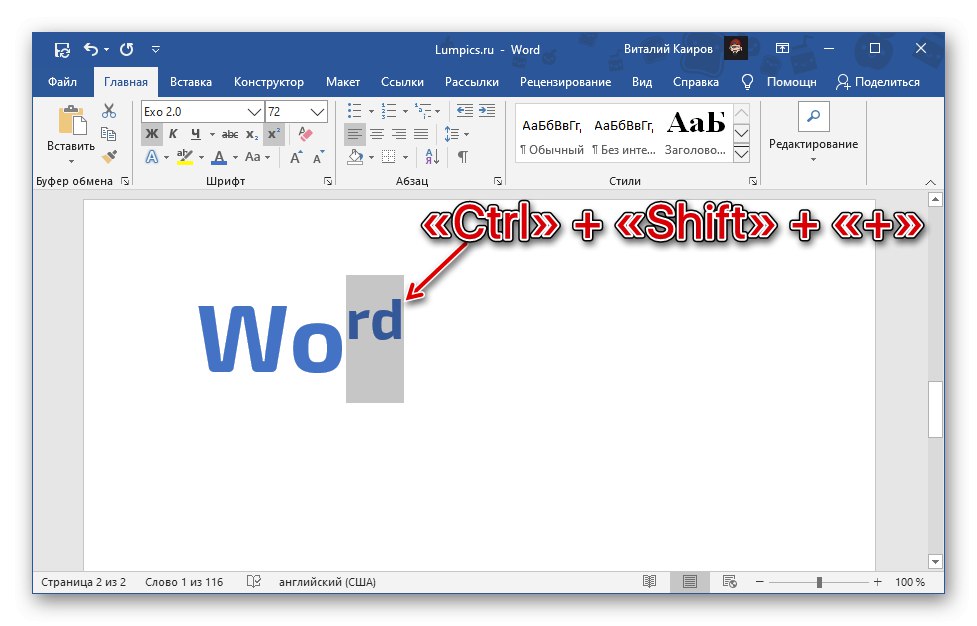
همچنین بخوانید: میانبرهای صفحه کلید
لغو نوشتن به صورت فوق خط
اگر به اشتباه متن نادرستی را در نسخه فوق نوشتید یا فقط می خواهید این هجی را حذف کنید ، یکی از موارد زیر را انجام دهید:
- متن را در فهرست انتخاب کنید و دوباره روی دکمه کلیک کنید x² روی نوار ابزار یا کلیدها "Ctrl" + "تغییر مکان" + «+»;
- متن را برجسته کرده و فشار دهید Ctrl + Space (اما به خاطر داشته باشید که با این کار قالب بندی کاملاً پاک می شود).
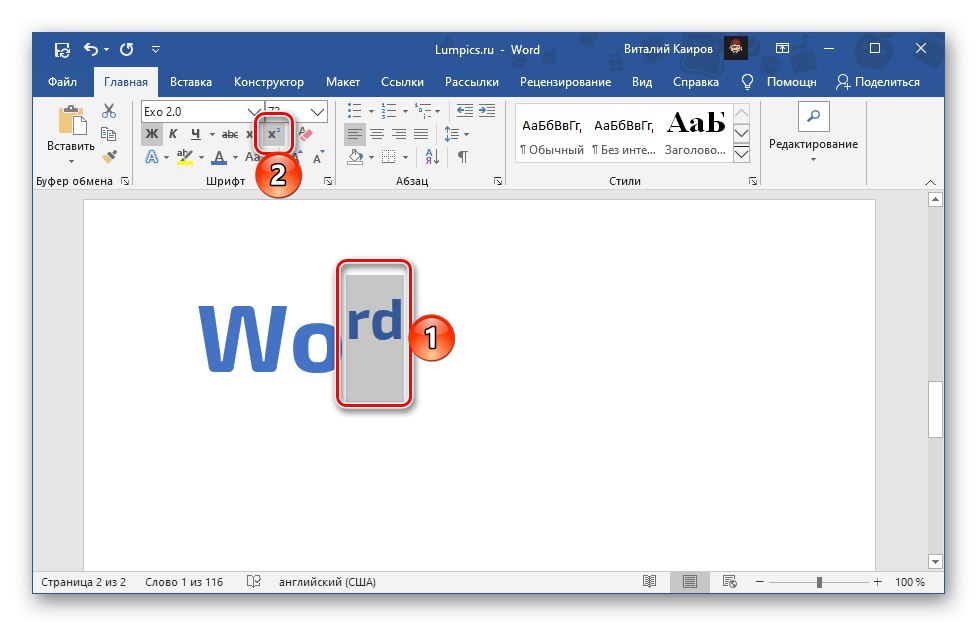
همچنین بخوانید: نحوه پاک کردن قالب بندی متن در Word
برای ادامه نوشتن متن در رجیستر عادی پس از بالا بردن روی فهرست ، باید همان کارهایی را که در بالا نشان داده شده است ، بدون انتخاب کاراکتر ، اما قرار دادن مکان نما در پشت آن انجام دهید. پس از آن ، می توانید به صورت معمول تایپ کنید.
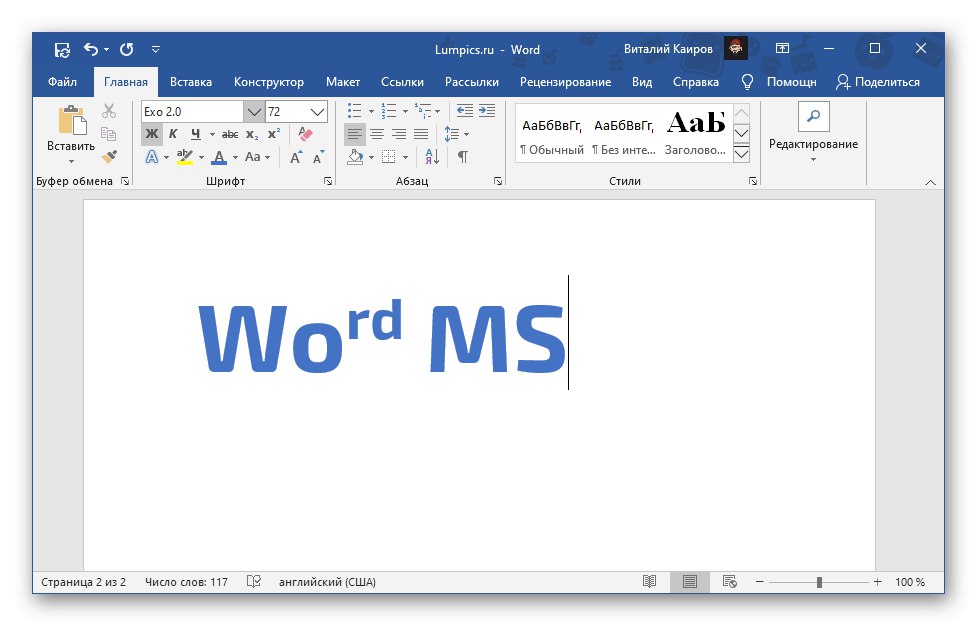
همچنین بخوانید: نحوه لغو آخرین اقدام در Word